電腦小白安裝系統(tǒng)實(shí)用教程,自助安裝系統(tǒng)不求人
安裝電腦系統(tǒng)對于懂電腦的人而言并不能不是難事,但對于普通電腦小白而言,但卻并不是件容易事。下面簡單談一下,電腦系統(tǒng)安裝所需的工具和步驟,以及需要注意的相關(guān)事項(xiàng)。
準(zhǔn)備一個8G及以上容量的U盤
安裝電腦系統(tǒng),首先需要一個8G及以上的容量的空白u(yù)盤,目前網(wǎng)上很多低價u盤大多都是采用了劣質(zhì)存儲芯片,穩(wěn)定性很差,很容易造成數(shù)據(jù)文件丟失,所以不建議選擇此類優(yōu)盤作為系統(tǒng)盤使用。一般建議選擇閃迪、東芝、金士頓等大廠正品u盤,質(zhì)量相對較好,兼容性較強(qiáng),更適合作為系統(tǒng)盤使用。

閃迪()16GB USB3.0 U盤 CZ73酷鑠 銀色 讀速/s 金屬外殼 內(nèi)含安全加密軟件
¥29.9
購買
下載原版的系統(tǒng)鏡像

目前網(wǎng)上很多克隆版或修改版系統(tǒng),大多都集成了大量的推廣插件或軟件電腦怎么安裝,甚至還可能存在病毒或木馬,安裝此類系統(tǒng),很容易對電腦的安全性,穩(wěn)定性和兼容性造成影響,所以一般不建議選擇此類系統(tǒng)。而原版系統(tǒng)鏡像,是最純凈的系統(tǒng),也是最安全和穩(wěn)定的系統(tǒng),一般建議優(yōu)先選擇此類系統(tǒng)。下載原版系統(tǒng),可以在微軟官方網(wǎng)站下載,也可以在msdn i tell you網(wǎng)站下載。
使用軟碟通工具制作原版系統(tǒng)安裝u盤
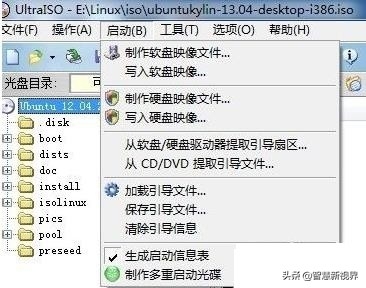
將空白U盤插到電腦usb接口上,打開軟碟通工具,打開此前下載的原版系統(tǒng)鏡像,然后選擇啟動菜單,選擇寫入硬盤鏡像選項(xiàng)。在彈出的對話框硬盤驅(qū)動器選擇空白U盤,點(diǎn)擊格式化按鈕可進(jìn)行格式化,然后選擇寫入,就可以成功制作原版系統(tǒng)安裝u盤了。
使用系統(tǒng)安裝u盤為電腦重裝系統(tǒng)

電腦重新啟動,開機(jī)時通過長按特定快捷鍵調(diào)出開機(jī)啟動選項(xiàng),選擇系統(tǒng)安裝U盤啟動,就可以順利進(jìn)入系統(tǒng)安裝界面,按照提示進(jìn)行操作就可以順利安裝系統(tǒng)了。
制作PE工具盤來安裝系統(tǒng)

目前網(wǎng)上的很多PE系統(tǒng),大多都集成了大量的推廣軟件或木馬,安全性較差電腦怎么安裝,不建議使用。而微PE應(yīng)該是目前最純凈的PE工具,可以考慮使用PE工具箱制作PE工具盤。并將此前下載的原版系統(tǒng)鏡像拷貝到u盤上。
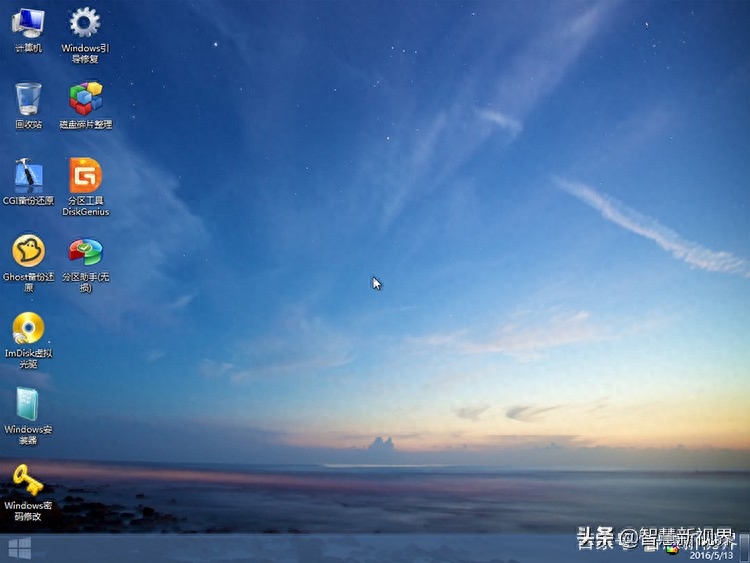
電腦重新啟動,按快捷鍵選擇PE工具盤啟動進(jìn)入PE系統(tǒng),首先使用磁盤工具將系統(tǒng)盤格式化,使用虛擬光驅(qū)加載原版系統(tǒng)鏡像。
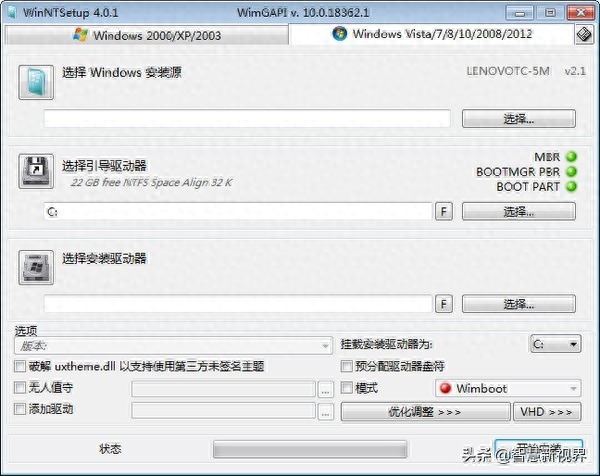
打開系統(tǒng)安裝工具,首先選擇安裝源,也就是虛擬系統(tǒng)光盤中 文件夾下的.wim文件,選擇引導(dǎo)驅(qū)動器和安裝驅(qū)動器電腦怎么安裝,就可以將系統(tǒng)安裝到硬盤上了。
由于目前微軟已經(jīng)停止了對于系統(tǒng)的技術(shù)支持和安全更新,所以如果電腦的配置不是特別低,建議優(yōu)先考慮選擇最新版的系統(tǒng),目前1903和1909版穩(wěn)定性較好,可以優(yōu)先考慮選擇。
免責(zé)聲明:本文系轉(zhuǎn)載,版權(quán)歸原作者所有;旨在傳遞信息,不代表本站的觀點(diǎn)和立場和對其真實(shí)性負(fù)責(zé)。如需轉(zhuǎn)載,請聯(lián)系原作者。如果來源標(biāo)注有誤或侵犯了您的合法權(quán)益或者其他問題不想在本站發(fā)布,來信即刪。
聲明:本站所有文章資源內(nèi)容,如無特殊說明或標(biāo)注,均為采集網(wǎng)絡(luò)資源。如若本站內(nèi)容侵犯了原著者的合法權(quán)益,可聯(lián)系本站刪除。
